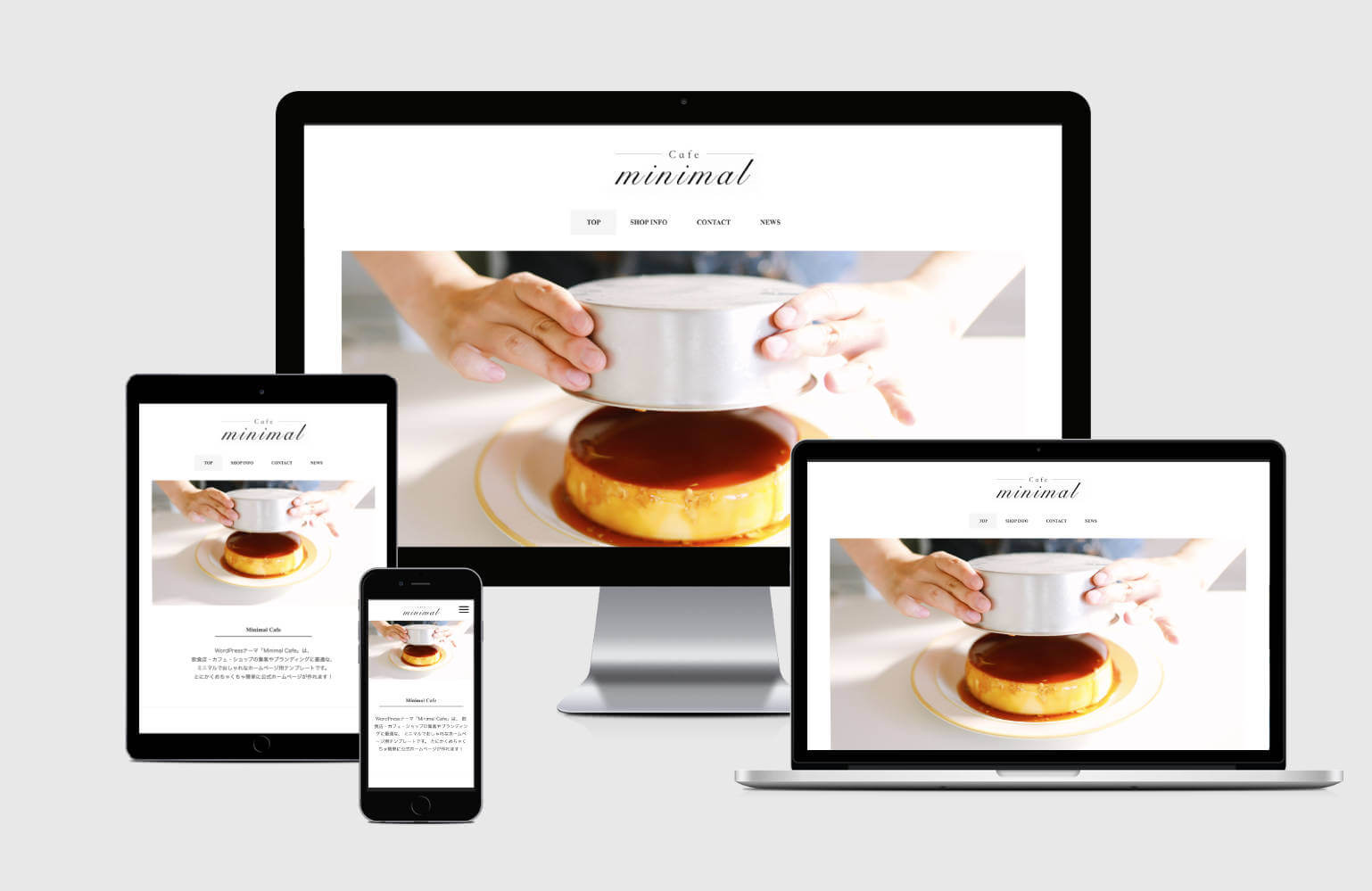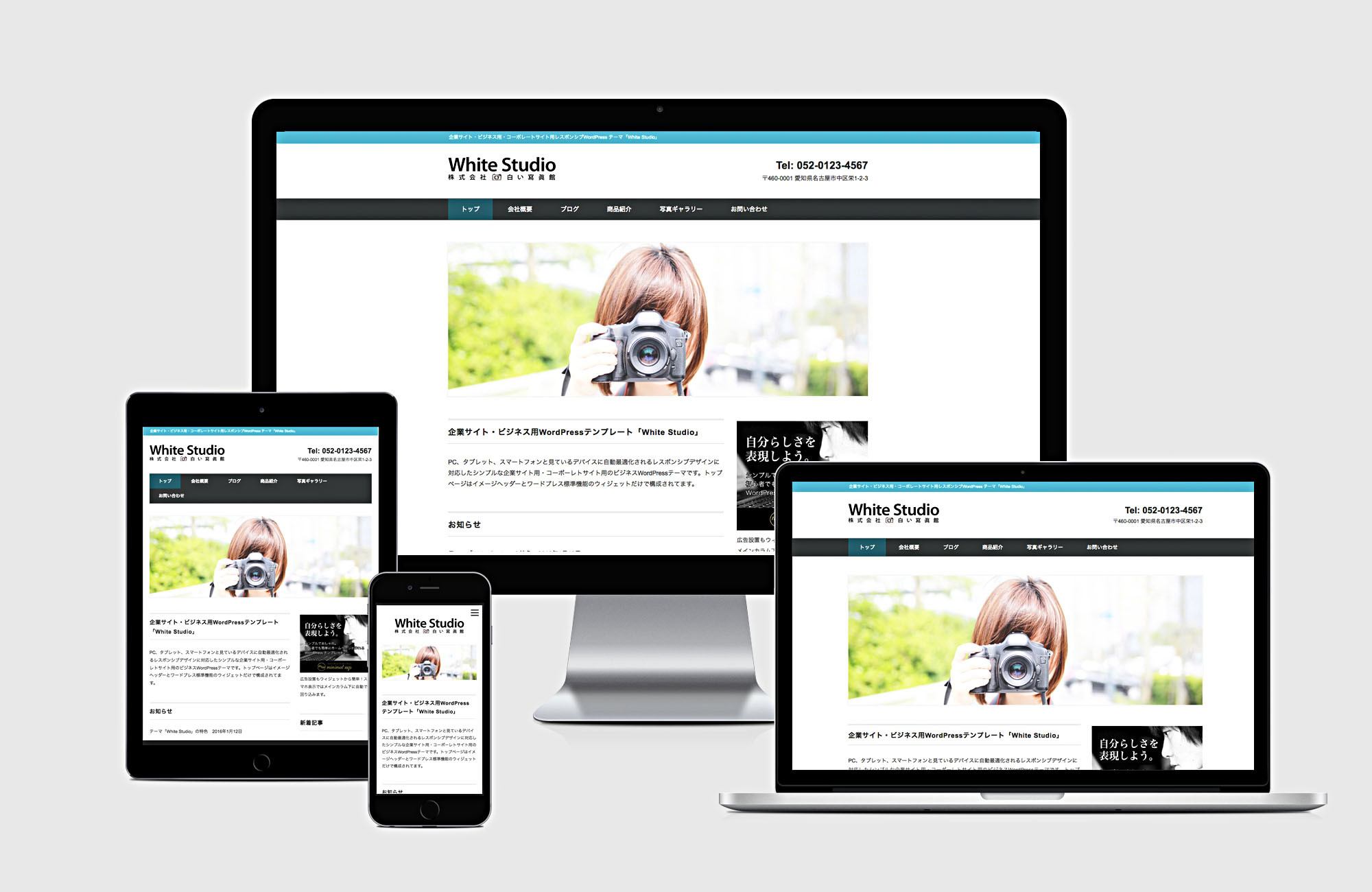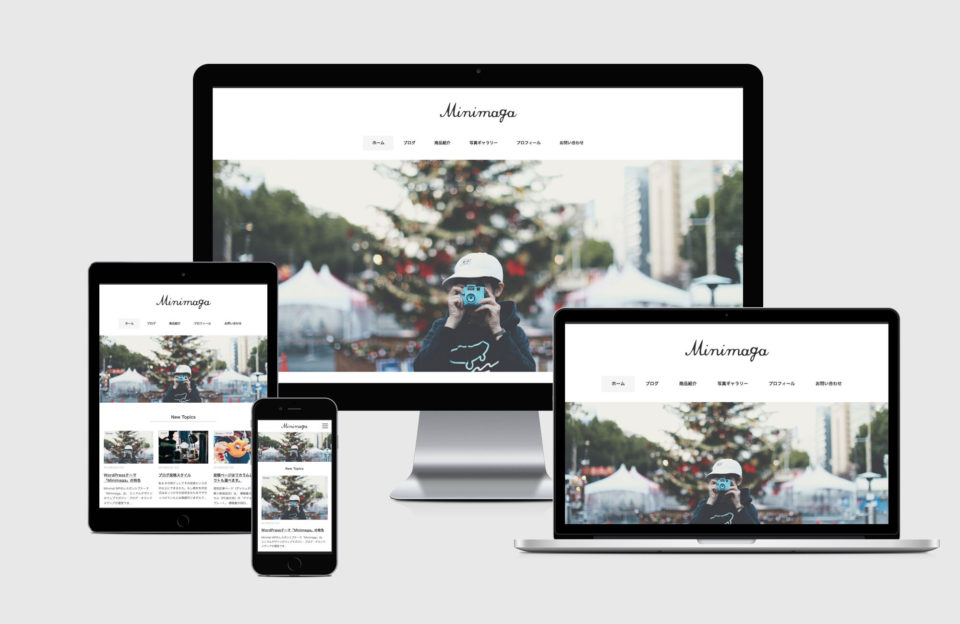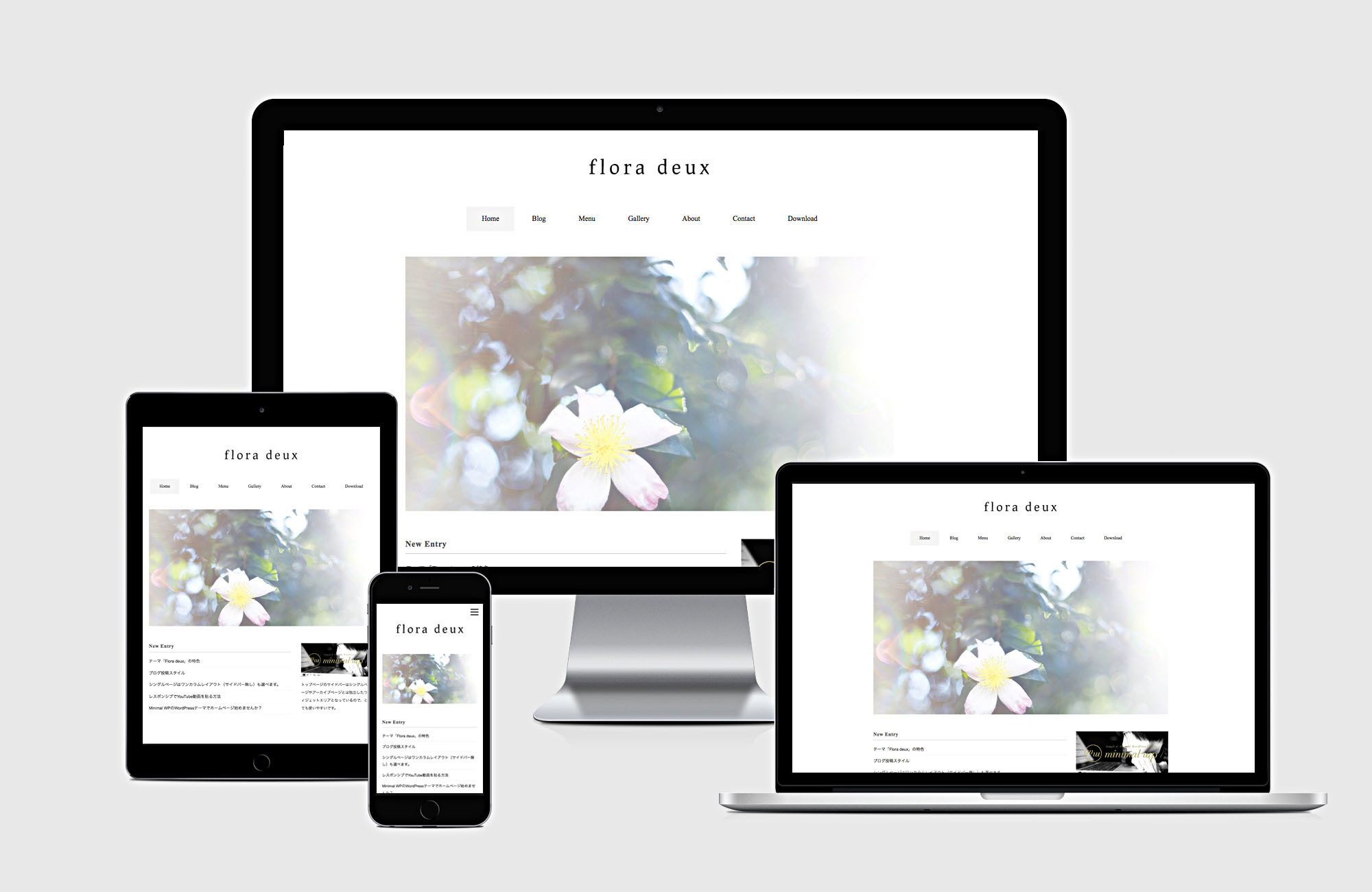WordPress テーマを“買い切り”で使うってどう?──実際に導入してみた人の正直レビュー
「サブスクは毎月の固定費が気になるし、無料テーマだと機能不足……。買い切りテーマってぶっちゃけどうなの?」
そんなモヤモヤを抱えている方のために、1万円前後の買い切りミニマルテーマ を実際に導入してみた体験談をまとめました。
この記事でわかること
-
買い切りテーマを選んだ理由と導入までの流れ
-
使ってみて感じた “良いところ/惜しいところ”
-
買う前にチェックしたいポイント3つ
初心者目線で感じたことをそのまま書いています。専門用語はできるだけ避け、出てきたときは( )で説明を入れますので、安心して読み進めてくださいね。
1. なぜ買い切りを選んだのか
毎月の支払いを気にしたくなかった(コスパ比較)
サブスク型の高機能テーマは年額 15,000~20,000 円が相場。2年使うと2倍、3年使うと3倍です。1年目15,000円としても5年間使ったら75,000円です!「長く使うなら最初に払って終わりの方が気楽だな」と考えました。
デザインをゴリゴリにいじる予定がなかった
「名刺代わりにシンプルなサイトが1枚あればOK」という用途だったので、機能が少なくても困らないと判断。
好きなテイストのサイトで使われていた
買い切りテーマを実際に使っている人がいて、好みの事例があったのは心強かったです。
2. 導入から公開まで、ざっくり流れと感想
ステップ1 テーマを購入して ZIP をダウンロード
購入ボタンを押すとダウンロードリンクがメールで届きました。決済はクレカとコンビニ払い、PayPayなども選べ、数分で完了。
ステップ2 WordPress にアップロード
管理画面 → 外観 → テーマ → 新規追加 → アップロード
ZIP を選んで数秒待ち、「有効化」をクリック。ここまで 5分。
ステップ3 初期設定
サイトの名称やパーマリンクの形式(記事URLの見え方)を設定。
ステップ4 基本のページを執筆
まずはプロフィール、問い合わせフォームの2ページだけなので作業は 30 分ほど。
ステップ5 好きな記事を更新する
あとはブログ記事を好きな内容で書くだけ。徐々に商品説明やサービス紹介などの固定ページを増やしました。
正直な感想
途中で困ったのはフォントの変更が少しわかりづらかったくらい。あとはマニュアルと管理画面の案内どおりで迷わず進められました。
3. 使ってみてよかったところ
表示がとにかく速い
PageSpeed Insights(ページ速度を測る無料ツール)でモバイル 90 点台、パソコン 99 点。画像を減らしたりプラグインを外したりせずこの数値です。
管理画面がシンプル
カスタマイザーの項目が「基本設定」内に3つだけ。深い階層に潜らなくていいので初心者でも迷いようがありません。
4. ここは惜しいかも? と感じたところ
-
細かいデザイン変更は CSS(デザイン用のコード)が必要
たとえばボタンを角丸にしたい、影を付けたいなど、凝ったデザインを求めるなら多少のコード調整は避けられません。 -
多機能テーマから移行すると自由度が物足りない
スライダー、ポップアップ、アニメーション、カルーセル…… こうした“派手に動く仕掛け”を多用したい人は不便を感じるかも。
とはいえ「まずはきれいに早く表示されるページが欲しい」という目的には十分でした。
5. 買う前にチェックしておくと安心な3つのポイント
-
ライセンスの範囲
1ライセンス=サイト1つの場合と、何サイトでも OK の場合があります。複数サイトで使う予定なら見逃せません。 -
サポート期間
30日の無料サポートが料金に含まれていると安心(マニュアルを読むだけで簡単にできたので、サポートを使うことはありませんでしたが)。 -
マニュアルの言語と形式
FAQサイトなのかメール問い合わせなのかフォーラムなのか。自分が調べやすい形かどうか確かめておくと後悔しません。
6. よくある質問(初心者仲間からもらった疑問)
Q. 無料テーマと何が違うの?
A. デザインテンプレートが整っているので、ほぼ画像と文章を差し替えるだけで見映えします。読み込み速度も速い傾向。
Q. 子テーマは必要?
A. デザインを大幅にいじらないなら要りません。色やフォント程度の変更なら親テーマだけで十分です。
Q. 途中でテーマを変えるのはアリ?
A. もちろん可能ですが、ブロックやウィジェットが崩れる場合があります。大きく作り直すくらいなら早めに決めたほうが楽です。
7. まとめ ―― “買い切りレビュー” の結論
-
毎月のランニングコストがゼロ になる安心感は大きい
-
速い・軽い・わかりやすい。初心者にこそ向いている
-
凝った演出をしたいなら CSS やプラグインの追加が必要
「まずは名刺代わりのサイトをサッと作りたい」「費用を最小限に抑えたい」なら、買い切りミニマルテーマは良い選択肢だと胸を張っておすすめできます。
迷っているあいだにも機会損失は増えていきます。今すぐ試してみて、あなた自身の目で“軽さ”と“手軽さ”を確かめてみてください。あなたのサイトが公開されるその瞬間から、集客は静かに動き出します。
まずは以下に紹介するミニマルテーマをインストールしてみてください。
おすすめのミニマルWordPressテーマ
1ページ完結型:Minimal Cafe
1ページ完結のワンカラム型・ランディングページ型の
シングルページWordPressテーマ「Minimal Cafe」。
トップページはスライドショーとウィジェットエリアのみなので、
ロゴと写真と基本情報だけのシンプルなサイトにもするもよし、
無料プラグインを組み合わせてマップやスライドやSNS連携させるもよし、
臨機応変にお好きなコンテンツを追加したり消したりが簡単です。
もちろんWordPressなのでブログを追加することもできます。
新着情報は、普段活用しているinstagram、Facebook、Twitterにまかせて、
最低限必要な基本情報・連絡先・SNSリンクを掲載するという、
SNS+公式サイトの併用パターン(昨今の主流のネット活用法)にぴったりです。
ビジネス・会社概要型:White Studio
定番ビジネスサイト型・コーポレートサイト型の
WordPressテーマ「White Studio」。
昔から日本人が安心するいわゆる会社概要サイトタイプのデザインを採用した、
ビジネス用WordPressテンプレートです。
おしゃれなデザインでありながらも企業風の安定感を表現できます。
個人を相手にするだけでなく、企業を相手に情報発信したい場合にも最適。
トップページは、イメージヘッダー+基本情報(プロフィール)の組み合わせのみと、
デザインや機能が徹底的に省かれたミニマルデザインなので、
複雑な初期設定も完全に不要、非常にシンプルです。
ワードプレス・ホームページ初心者にもとても使いやすいテーマです。
ブログ・オウンドメディア型:Minimaga
オウンドメディア型のWordPressテーマ「Minimaga」。
圧倒的に集客効果やブランディング効果が高いのが、
オウンドメディア(自分メディア)です。
このテーマはコンテンツに集中できるシンプル&ミニマルなデザインで、
読者の導線や巡回のしやすさを考えたレイアウト+関連記事の自動表示、
広告クリック率の高い場所へのウィジェット配置など、
オウンドメディアに必要な要素が的確に盛り込んであります。
サイトが成長すれば固定ファン獲得はもちろん、サイト経由の予約も増え、
プロモーションや営業の必要すらなくなります。
このテーマを使って継続的にブログを更新すればアクセスアップは簡単です。
実際にこのテーマを使ってイチから月間45万PV超メディアに成長させた、
具体的なやり方は有料noteでも公開中です。
自社ブログが月間10〜20万PVを超えるようになると、
宣伝費を全くかけずに事業を即軌道に乗せることができます。
その威力は凄まじいです!
ポートフォリオ型:Folclore
ポートフォリオ・ギャラリータイプのWordPressテーマ「Folclore」。
トップページには大きなイメージヘッダーと、
新着記事のサムネイル画像が綺麗に並ぶデザインです。
画像さえ用意できれば、誰が作ってもおしゃれなサイトに仕上がります。
インスタグラムと連動させることで自動更新サイトにすることも、
カタログサイトや作品発表のようなポートフォリオサイトにすることもできます。
WEBマガジン型ホームページですので、
作品を発表することで検索からの見込み客の獲得、仕事の依頼の受付、
寝ている間にも24時間営業してくれるという、
ホームページ作成の効果がもっとも現れやすく、
長期にわたってリターンが得られる資産サイトが簡単に作成できます。
超シンプルサイト型:Flora deux
最もシンプルでミニマルな公式サイトタイプの
WordPressテーマ「Flora deux」。
トップページには写真のスライドショーと、
簡単なお知らせや基本情報だけを掲載するような、
シンプルな公式ホームページ向きのWordPressテンプレートです。
昔から親しまれているシンプル系の定番デザインです。
デザインや機能が徹底的に省かれたミニマルデザインなので、
複雑な初期設定も完全に不要、非常にシンプルで簡単です。
ホームページをはじめて作る初心者にもとても使いやすいと思います。
【広告】集客力を上げるなら高速サーバーがおすすめ!
集客効果(SEO効果)を上げるならサイト表示が高速なレンタルサーバーがおすすめです(「エックスサーバー![]() 」「mixhost
」「mixhost![]() 」「Conoha WING
」「Conoha WING」)。申し込み完了と同時に、WordPressサイトも全自動で立ち上がるので、乗り換えも簡単!
乗り換えステップ
- サイト表示が高速な下記レンタルサーバーに申し込む
- WordPressクイックスタート機能で自動でサイトが完成
- 好きなデザインのWordPressテンプレートを適用!
*その時々のキャンペーンのお得な会社を選べばOK!